
Viele Benutzer fragen sich in letzter Zeit win11Was soll ich tun, wenn ich auf der kleinen Tastatur keine Zahlen eingeben kann? Benutzer können direkt auf die Option unter der Bildschirmtastatur klicken und dann im angezeigten Fenster nach „Ziffernblock aktivieren“ suchen und diese Option aktivieren, um die Einstellungen abzuschließen. Lassen Sie diese Website den Benutzern die Analyse des Problems, dass die Win11-Tastatur keine Zahlen eingeben kann, sorgfältig vorstellen.
Analyse des Problems, dass die Win11-Tastatur keine Zahlen eingeben kann
Methode 1:
1 Klicken Sie auf das Suchsymbol in der Taskleiste, geben Sie „Bildschirmtastatur“ in das Suchfeld oben ein und klicken Sie zum Öffnen.
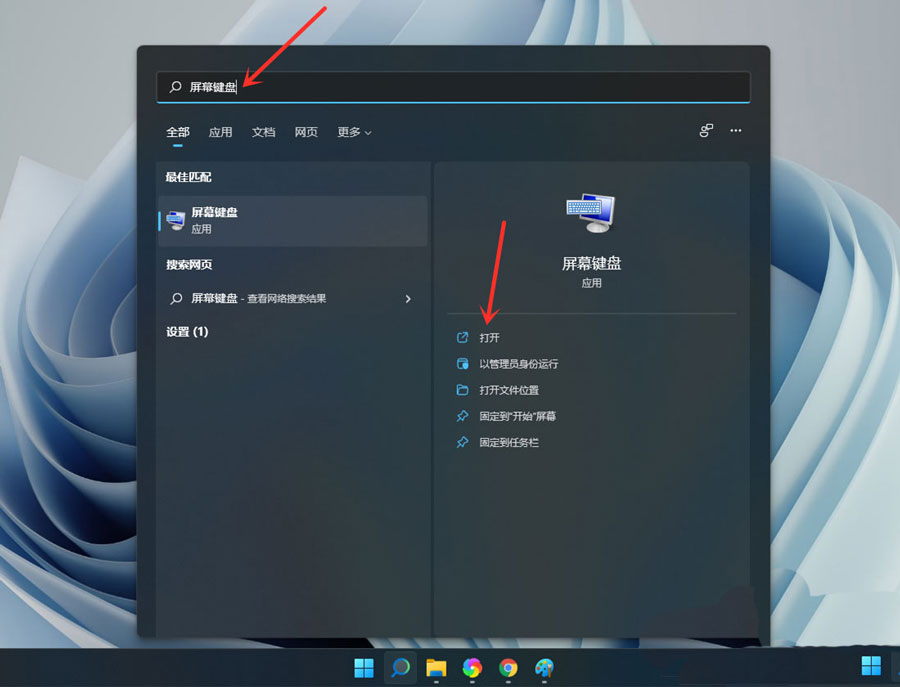
2. Klicken Sie auf der Bildschirmtastatur auf „Optionen“.
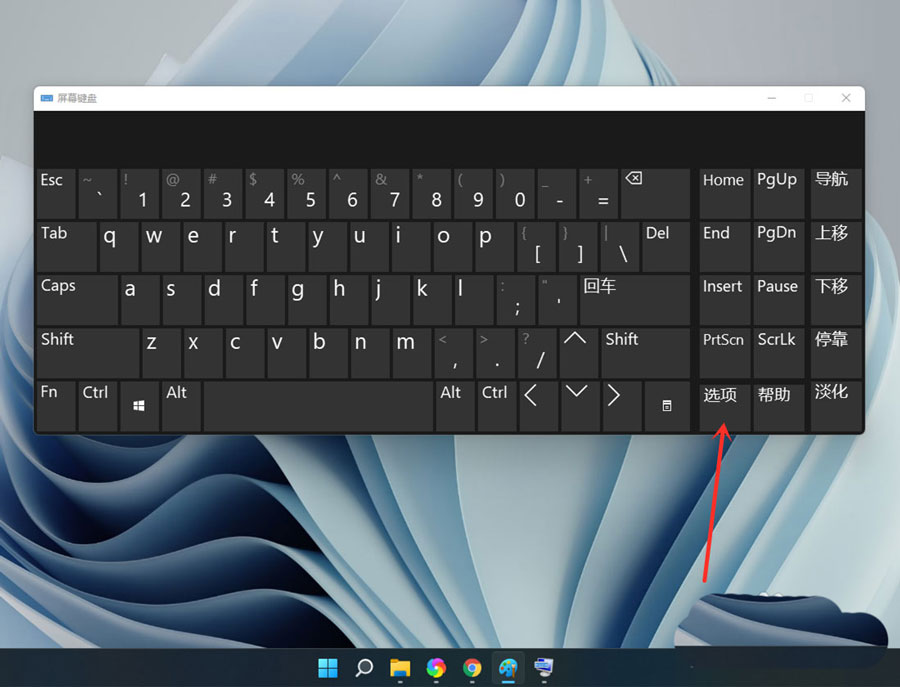
3. Suchen Sie im angezeigten Fenster nach „Ziffernblock einschalten“, überprüfen Sie es und klicken Sie dann auf „OK“.
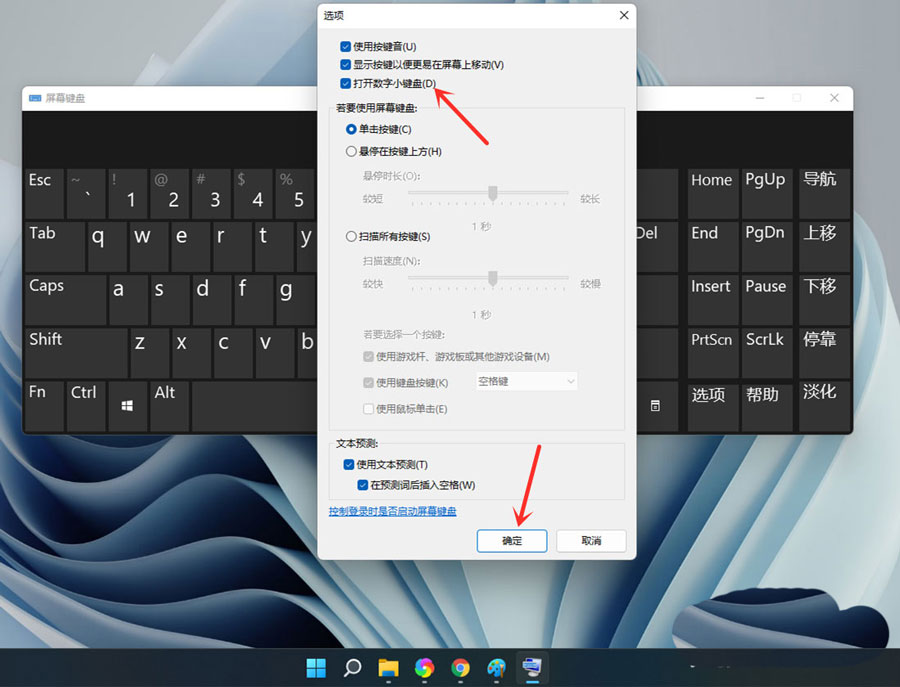
4. Klicken Sie dann auf die „NumLock“-Taste, um den Tastaturschalter einzuschalten.
Hinweis: Sie können die Bildschirmtastatur schließen, nachdem die Einrichtung abgeschlossen ist.
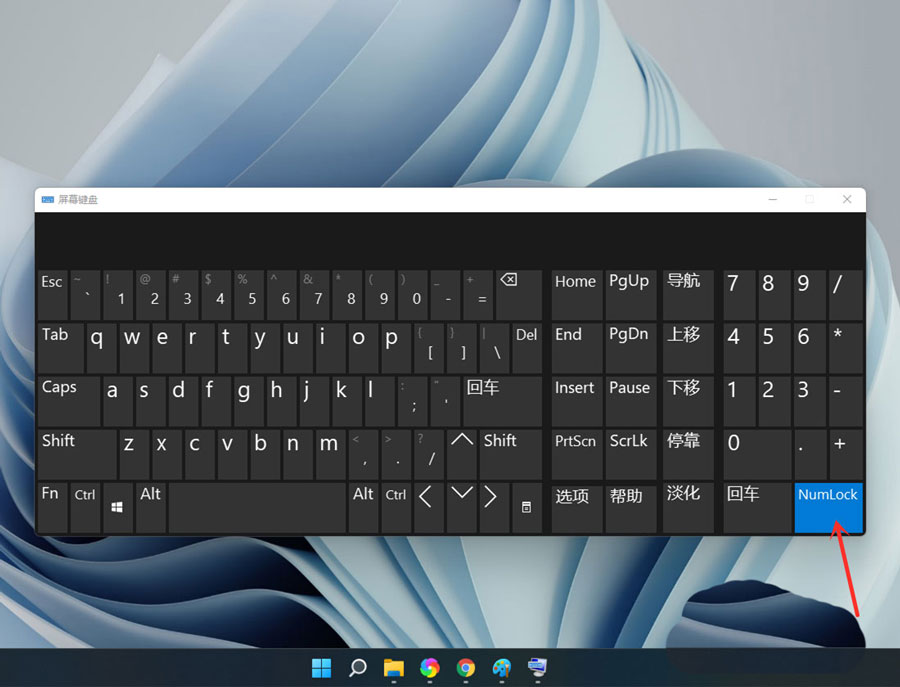
Methode 2: Schalten Sie die Tastatur ein
1. Klicken Sie in der Taskleiste auf „Start“ und öffnen Sie im Menü „Einstellungen“.
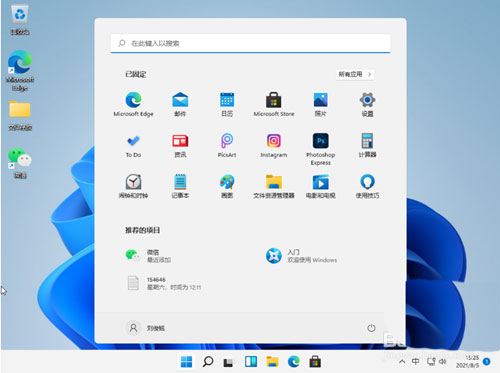
2. Geben Sie in der neuen Benutzeroberfläche die Option „Barrierefreiheit“ ein und klicken Sie unter „Interaktion“ auf „Tastatur“.
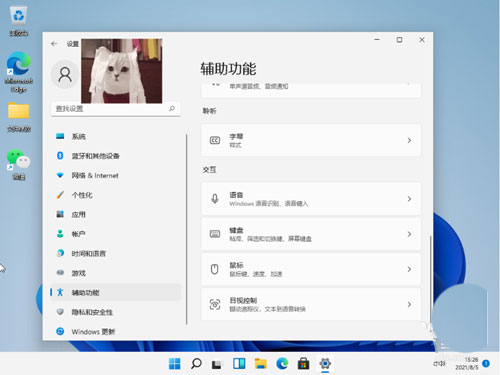
3. Schalten Sie den Schalter auf der rechten Seite ein, damit Sie die kleine Tastatur auf dem Desktop sehen können.
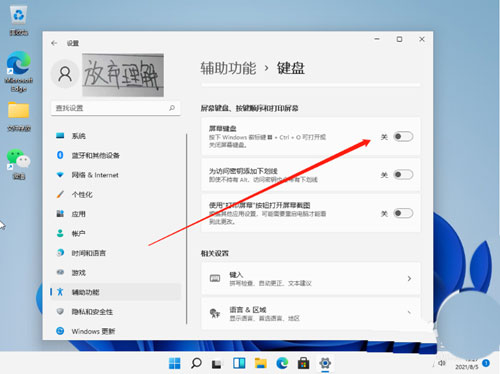
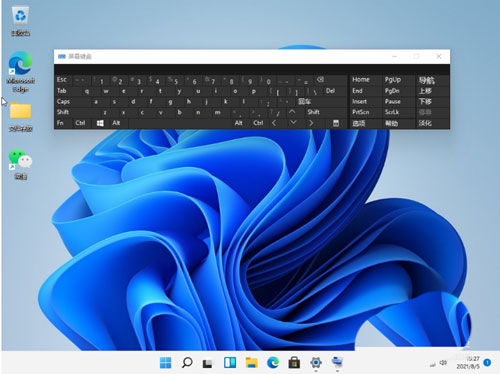
Das obige ist der detaillierte Inhalt vonWas soll ich tun, wenn ich auf der Win11-Tastatur keine Zahlen eingeben kann? Analyse des Problems, dass die kleine Win11-Tastatur keine Zahlen eingeben kann. Für weitere Informationen folgen Sie bitte anderen verwandten Artikeln auf der PHP chinesischen Website!
 In Win11 gibt es keine WLAN-Option
In Win11 gibt es keine WLAN-Option
 So überspringen Sie die Online-Aktivierung in Win11
So überspringen Sie die Online-Aktivierung in Win11
 Win11 überspringt das Tutorial, um sich beim Microsoft-Konto anzumelden
Win11 überspringt das Tutorial, um sich beim Microsoft-Konto anzumelden
 So öffnen Sie die Win11-Systemsteuerung
So öffnen Sie die Win11-Systemsteuerung
 Einführung in Screenshot-Tastenkombinationen in Win11
Einführung in Screenshot-Tastenkombinationen in Win11
 Tutorial zum Übertragen von Windows 11 von meinem Computer auf den Desktop
Tutorial zum Übertragen von Windows 11 von meinem Computer auf den Desktop
 Lösung für das Problem, dass Win11-Download-Software nicht installiert werden kann
Lösung für das Problem, dass Win11-Download-Software nicht installiert werden kann
 So überspringen Sie die Netzwerkverbindung während der Win11-Installation
So überspringen Sie die Netzwerkverbindung während der Win11-Installation




